はじめに
前回の記事で Zola を使った静的サイトを作る準備ができました。
この記事では Cloudflare Pages にデプロイする方法をまとめます。
Cloudflare Pages
Cloudflare Pages は Cloudflare が提供する JAMstack プラットフォームです。無料で使用でき、GitHub アカウントと連携し簡単な設定をするだけでデプロイ環境を構築することができます。GitHub / GitLab 連携の他にもダイレクトアップロードや、CLI を用いたアップロード手段も提供されているため、GitHub Actions を使用してデプロイすることも可能になっています。
デプロイの設定
デプロイの手順についてまとめていきます。設定を進めるにあたり、GitHub と Cloudflare Pages にアカウントがあることを前提としていますのでそれぞれのサービスの登録方法については言及しません。
リポジトリの作成
Cloudflare Pages と連携するためのリポジトリを作成します。ここで作成するリポジトリはプライベートリポジトリでも問題ありません。
Cloudflare Pages の設定
リポジトリを作成したら、Cloudflare 側の設定をしていきます。
Cloudflare dashboard にアクセスし添付画像の通りに設定を進めていきます。
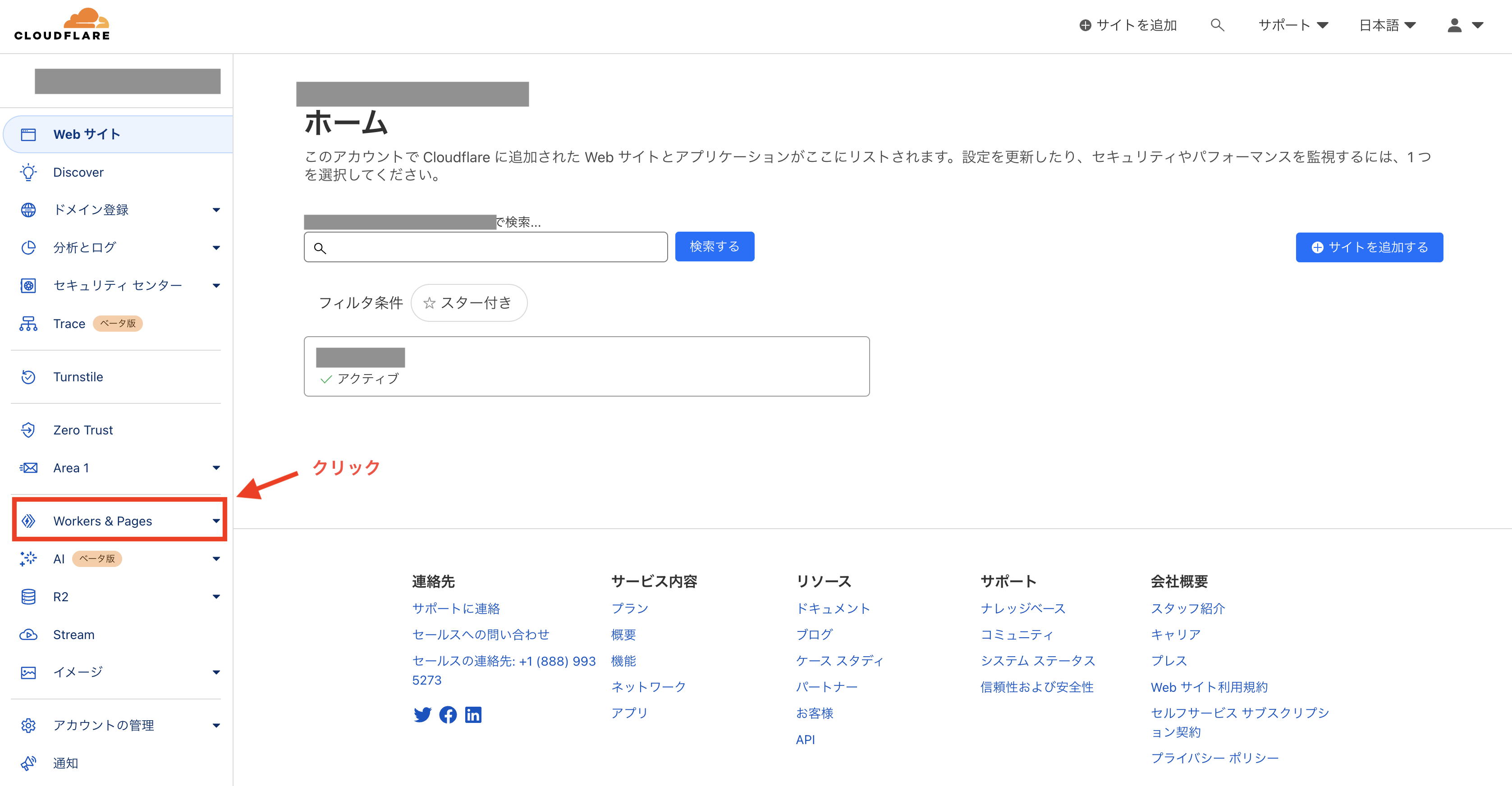
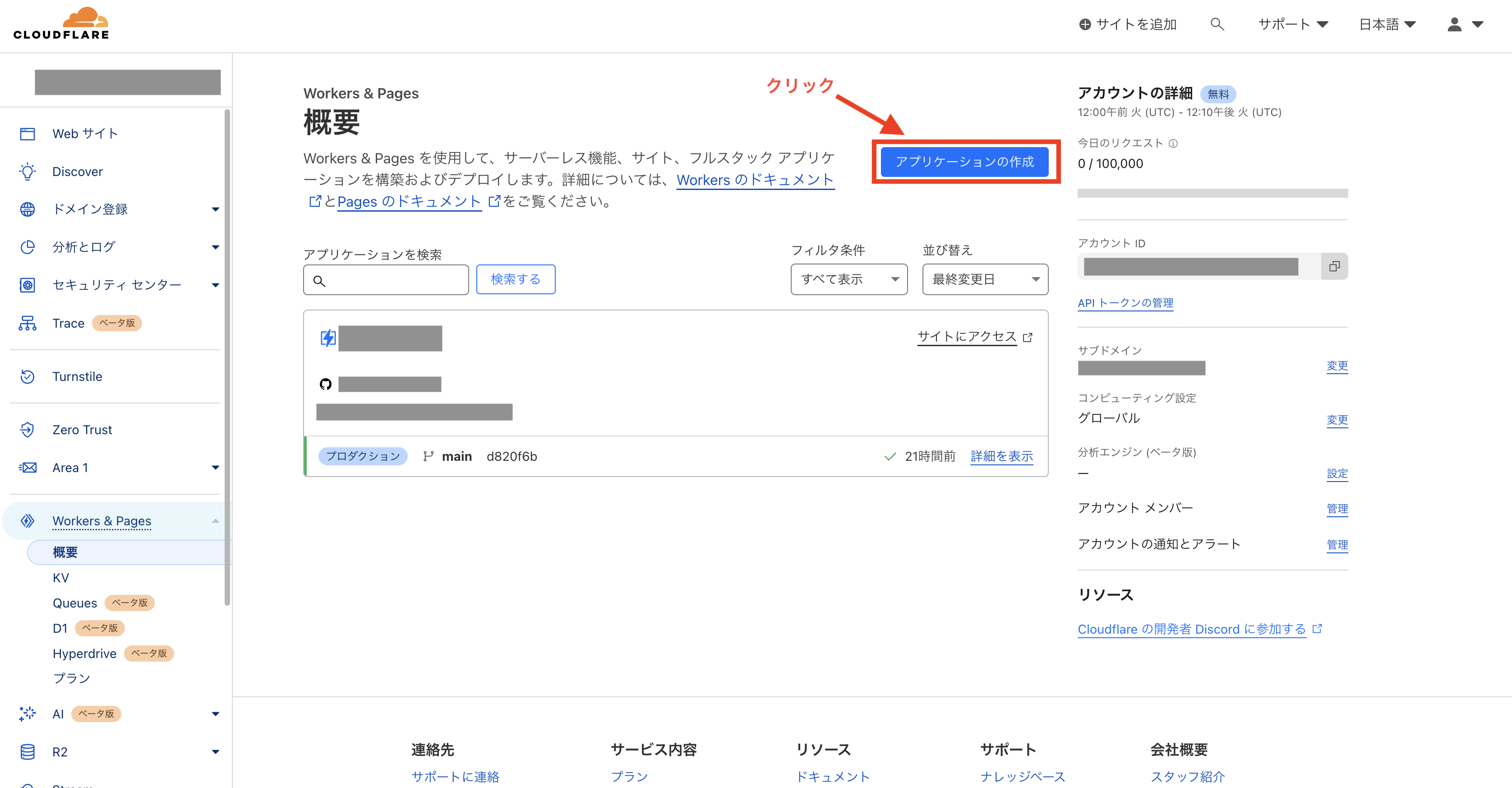
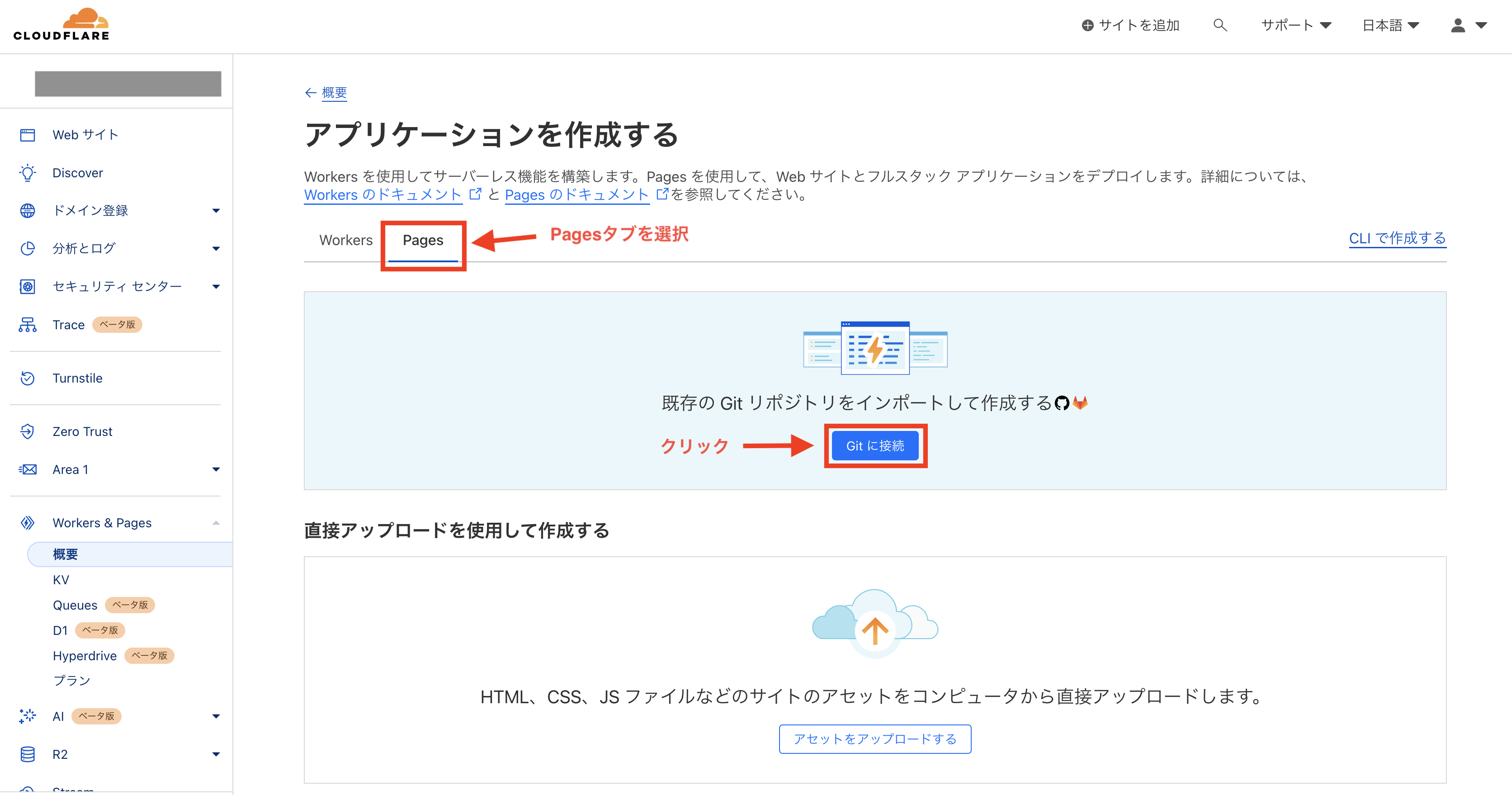
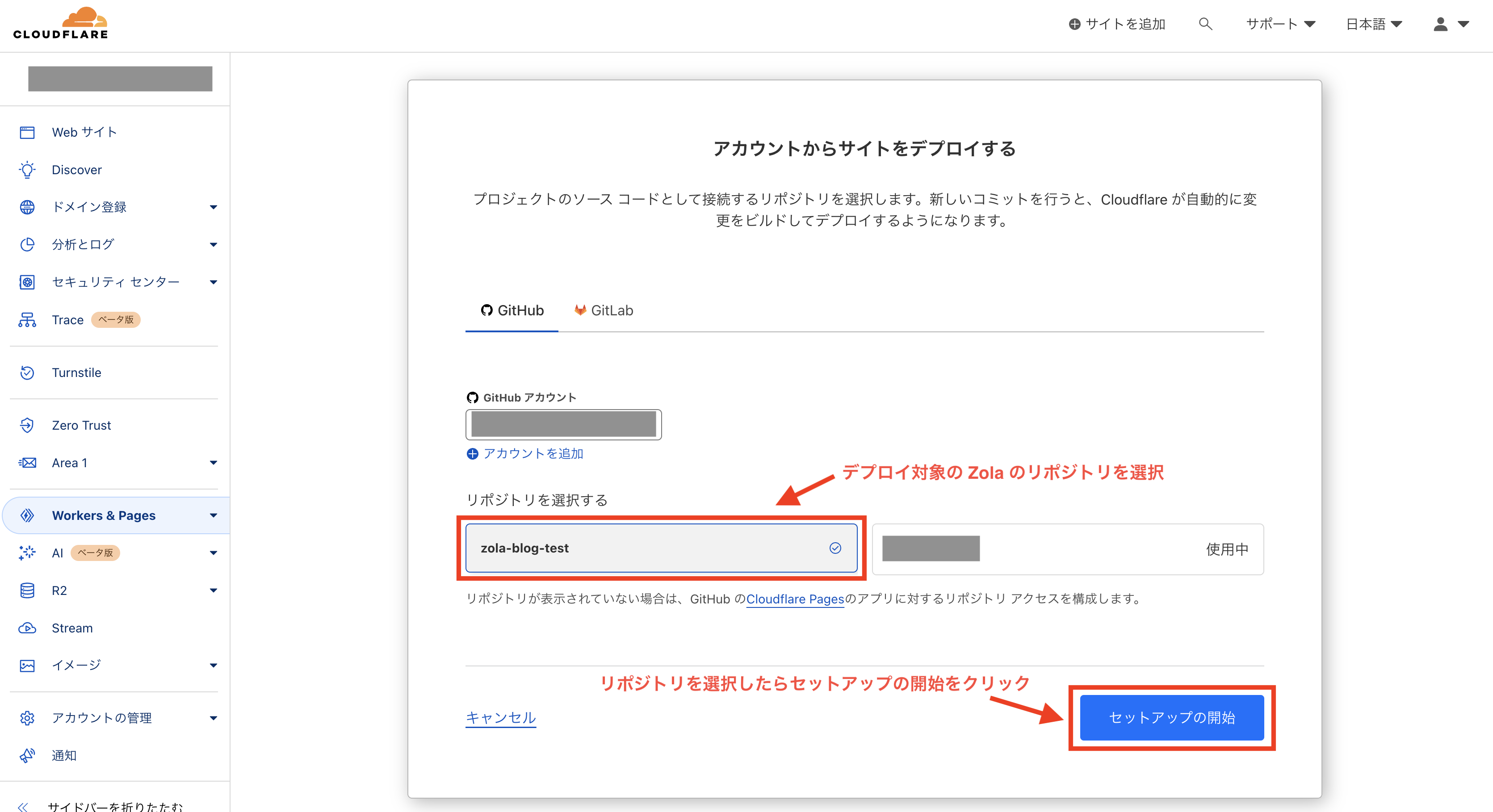
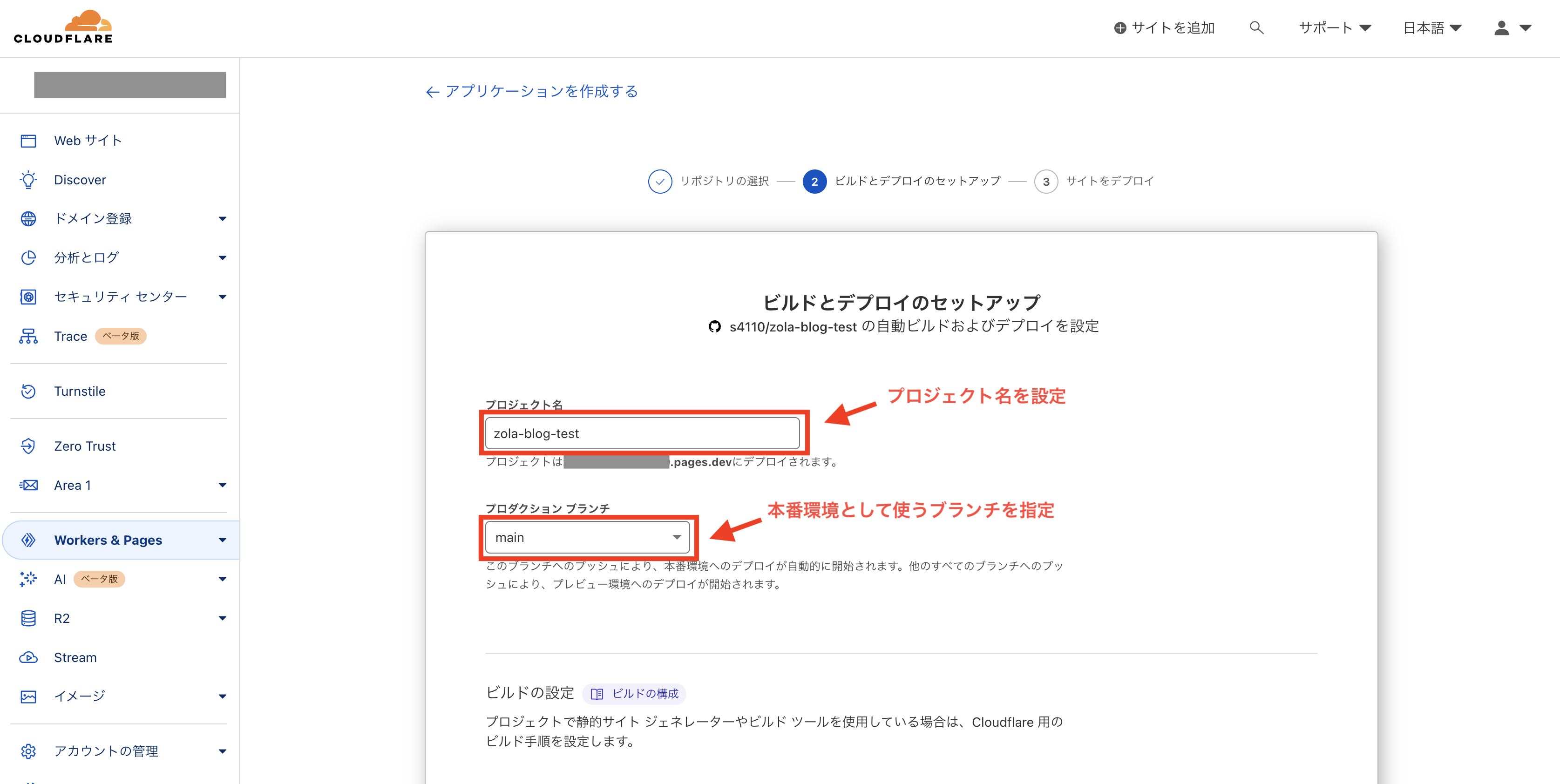
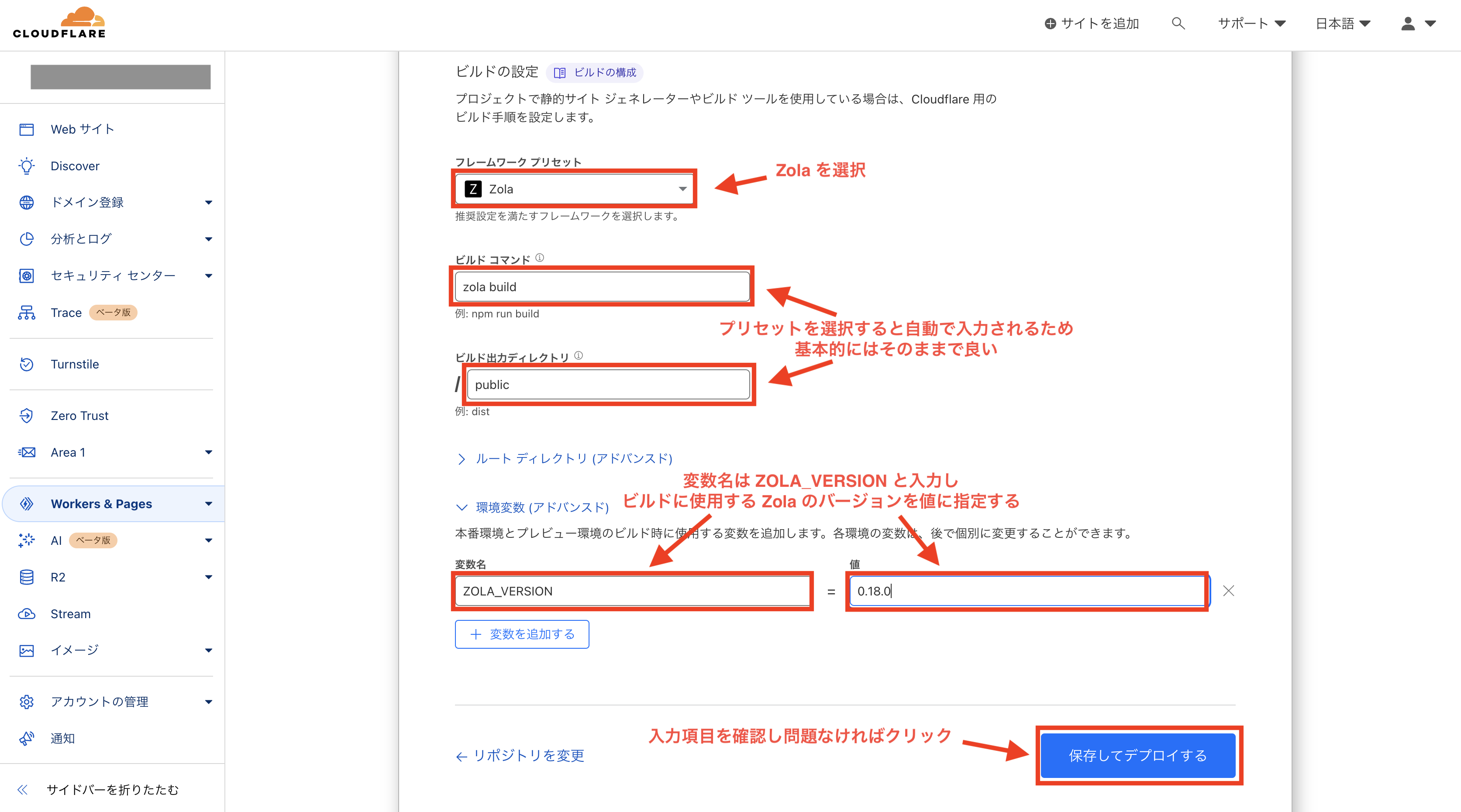
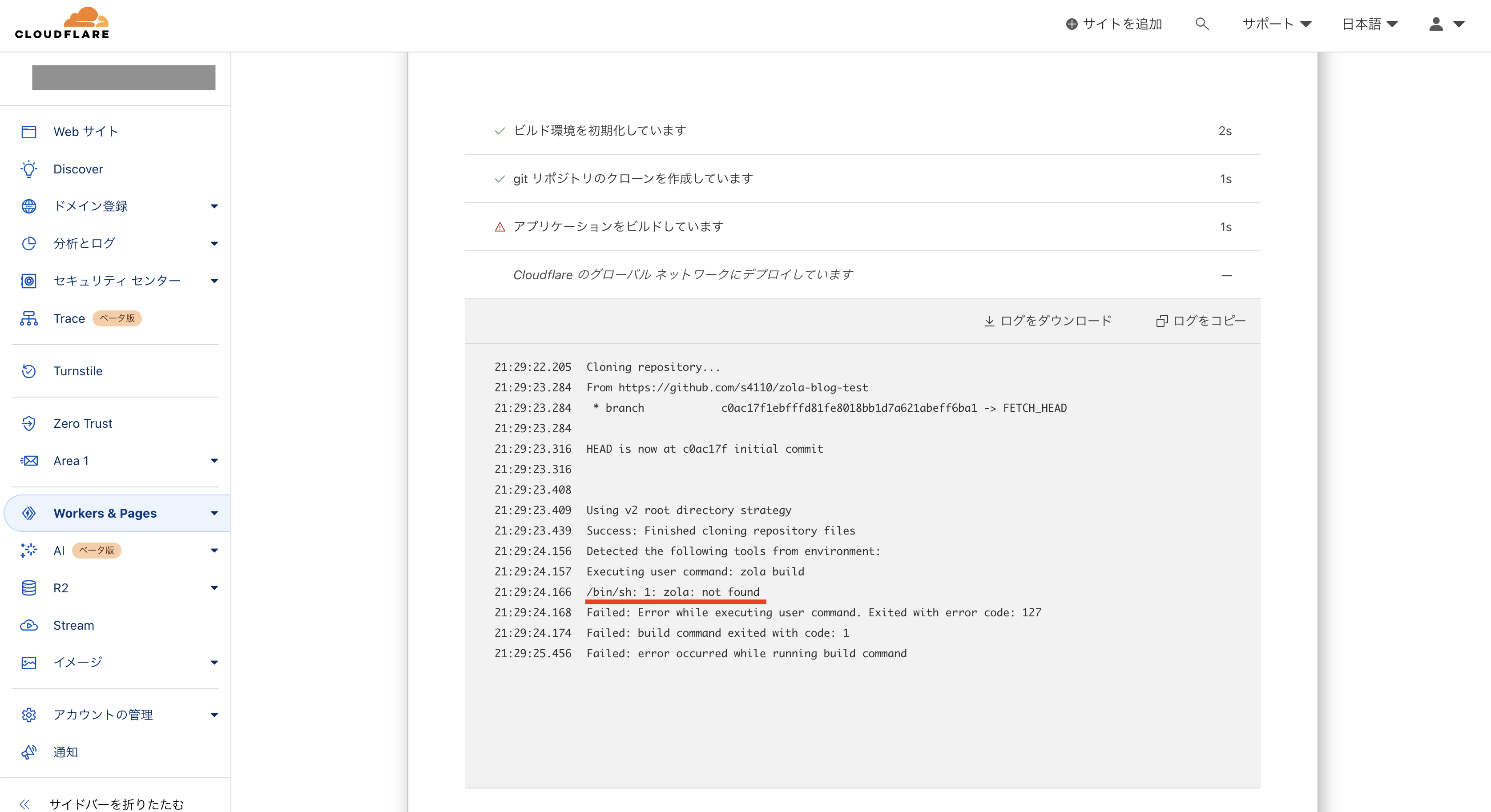
実は画像の通り設定を進めてもビルドに失敗します。これは Cloudflare Pages のビルドシステムバージョン2が適用されており、Zola のコマンドが実行できずエラーになっているためです。
古いビルドシステムを使用するように設定を変更すればビルドできるようになるのでビルドシステムのバージョンを変更します。
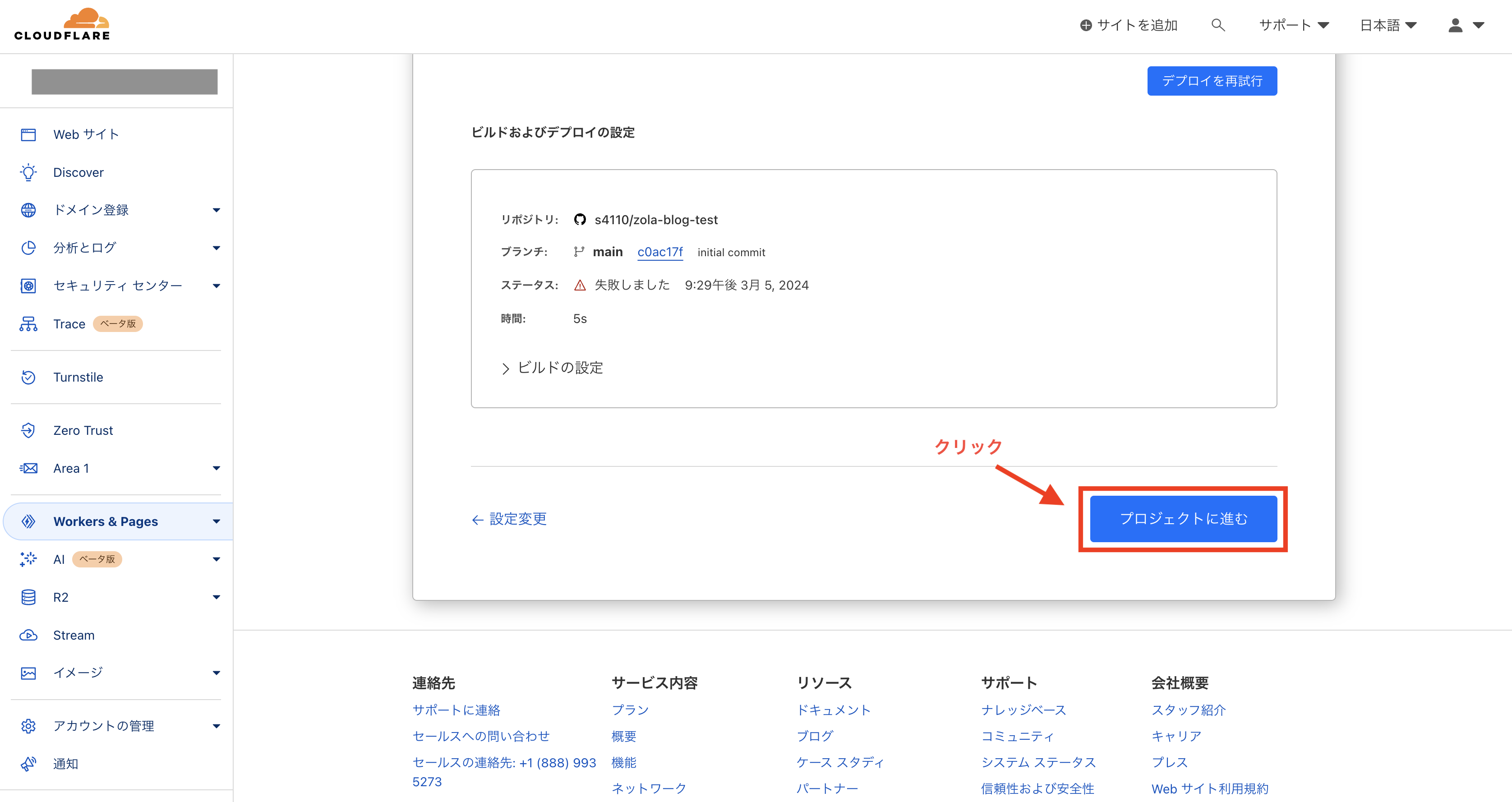
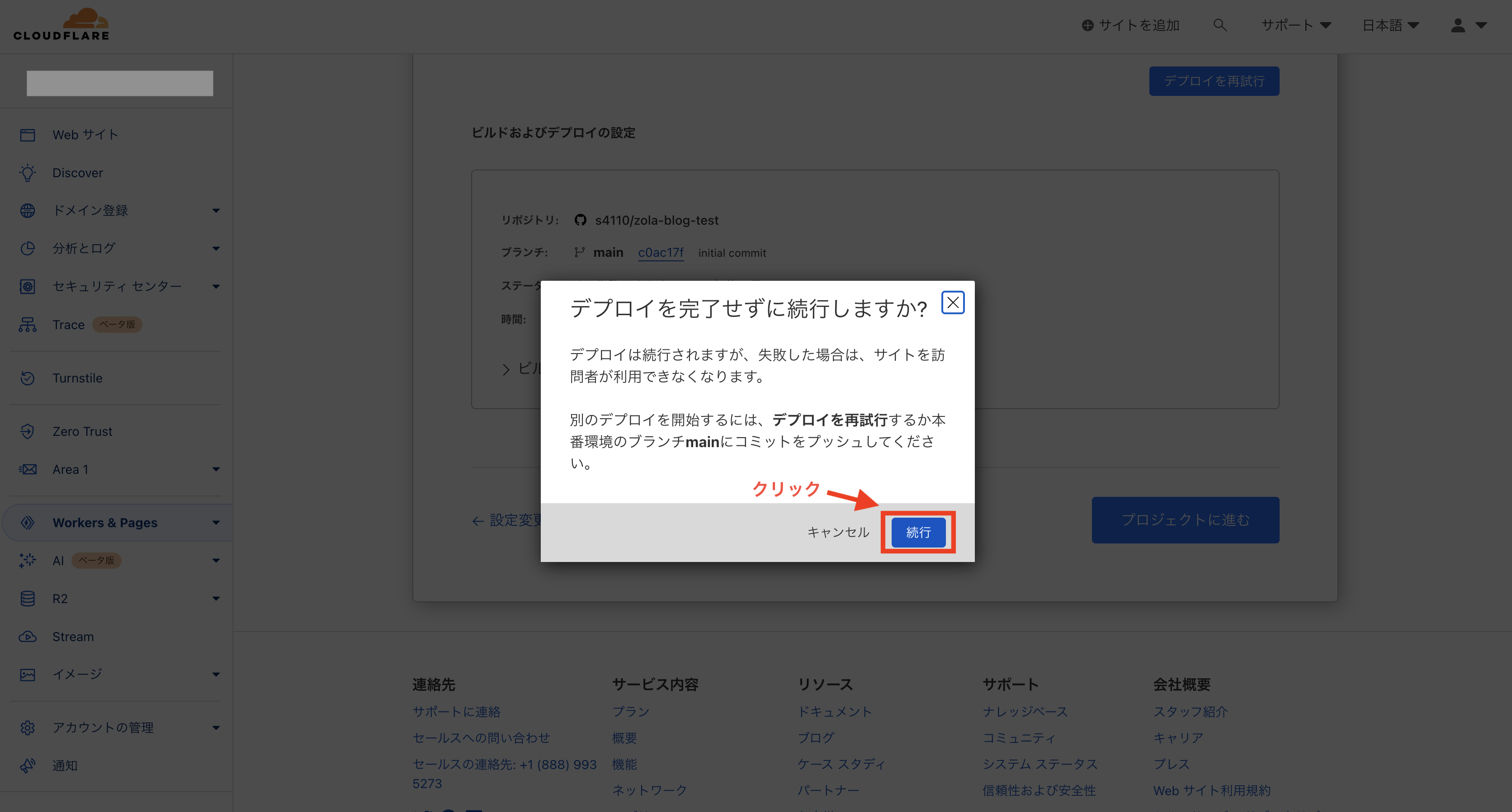
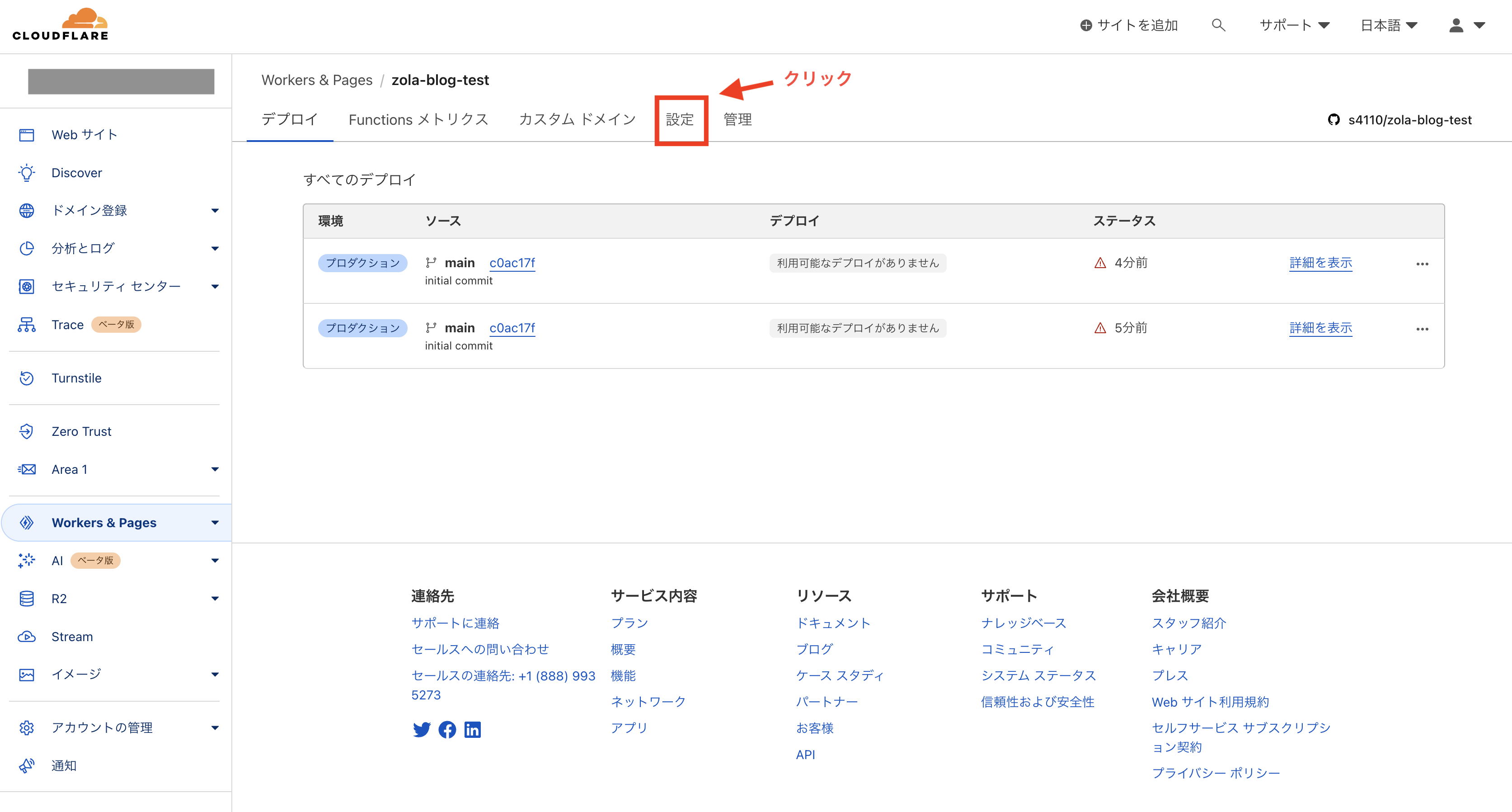
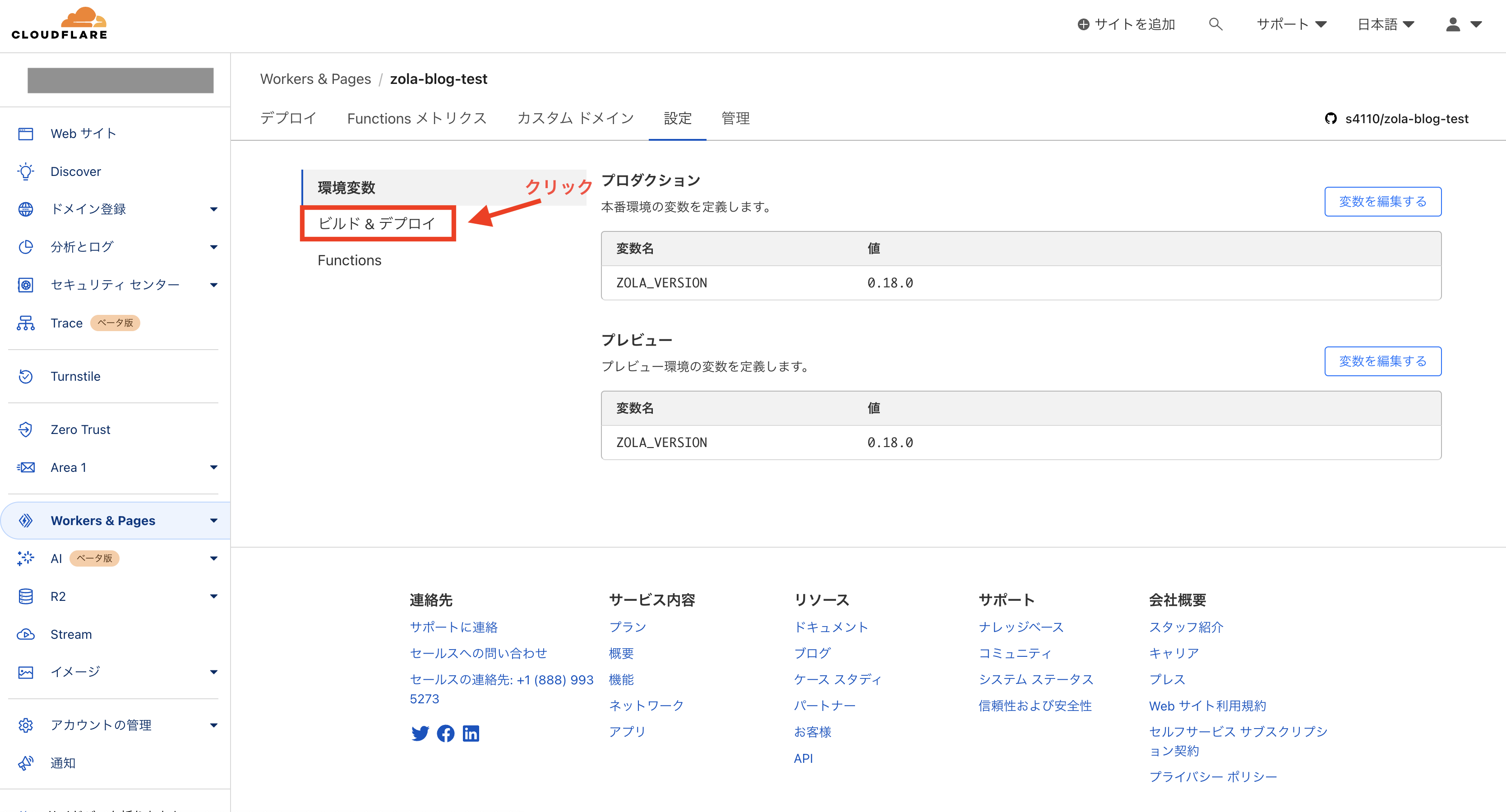
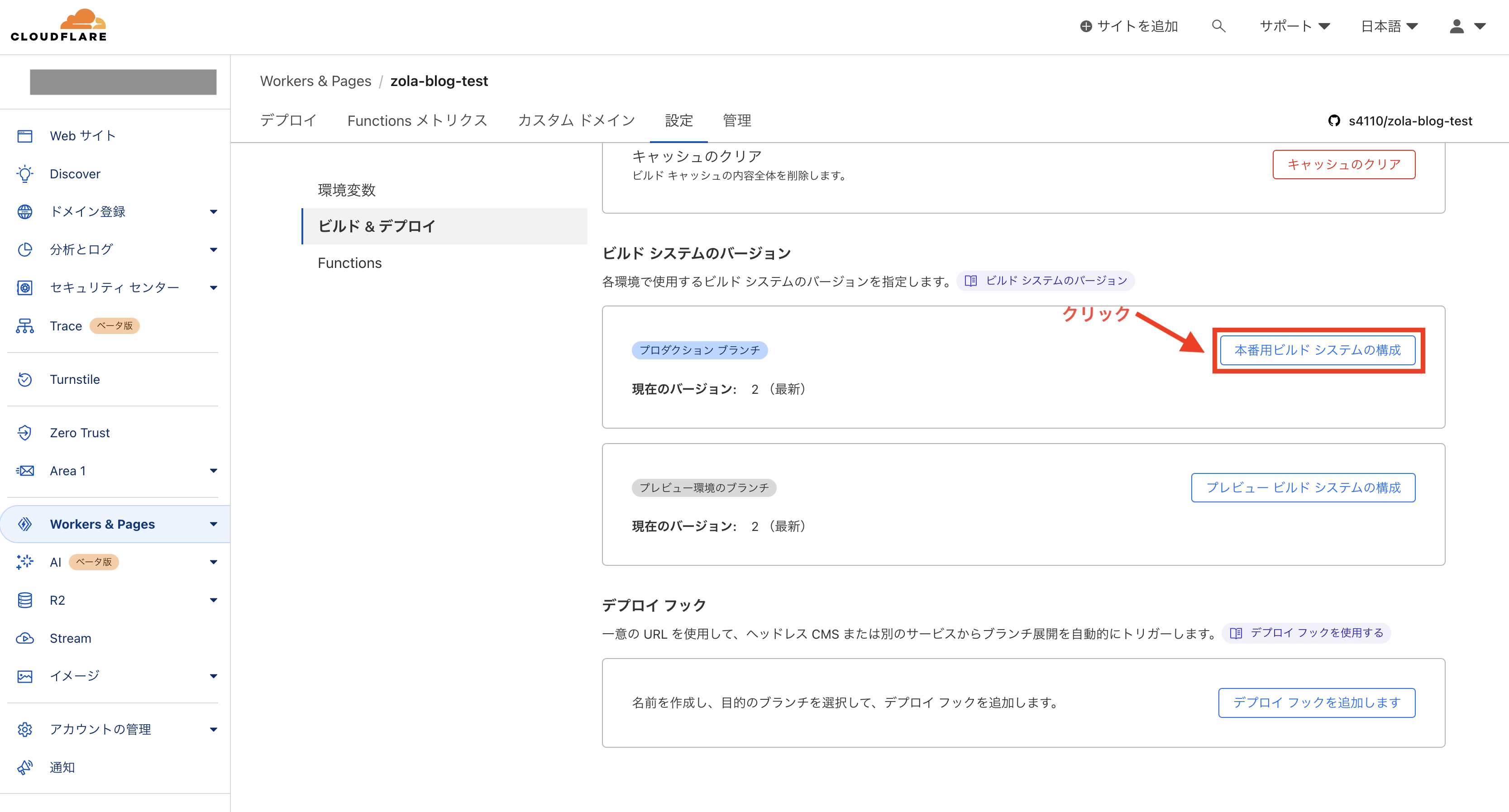
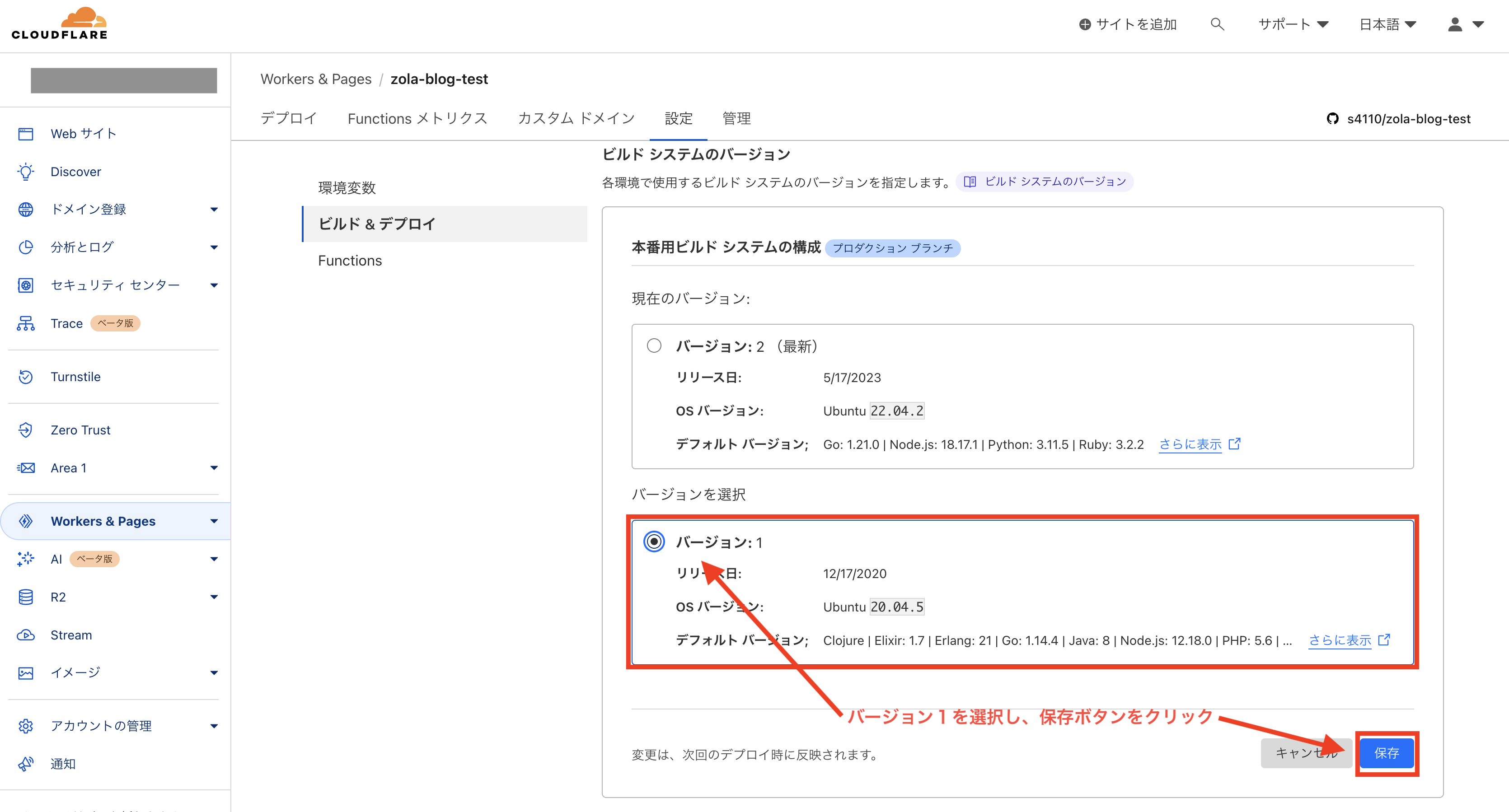
同様にプレビュービルドシステムの構成も修正します。
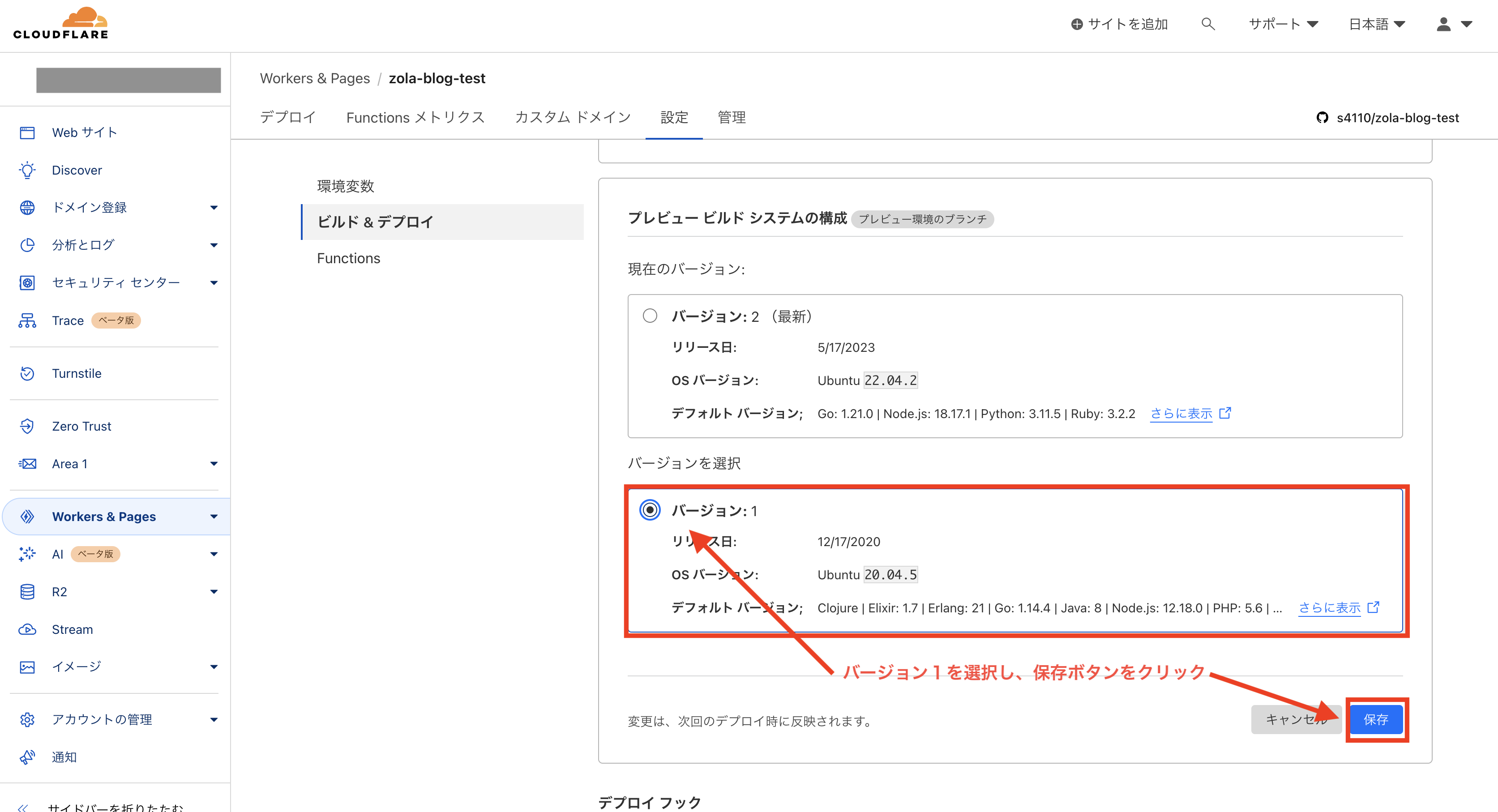
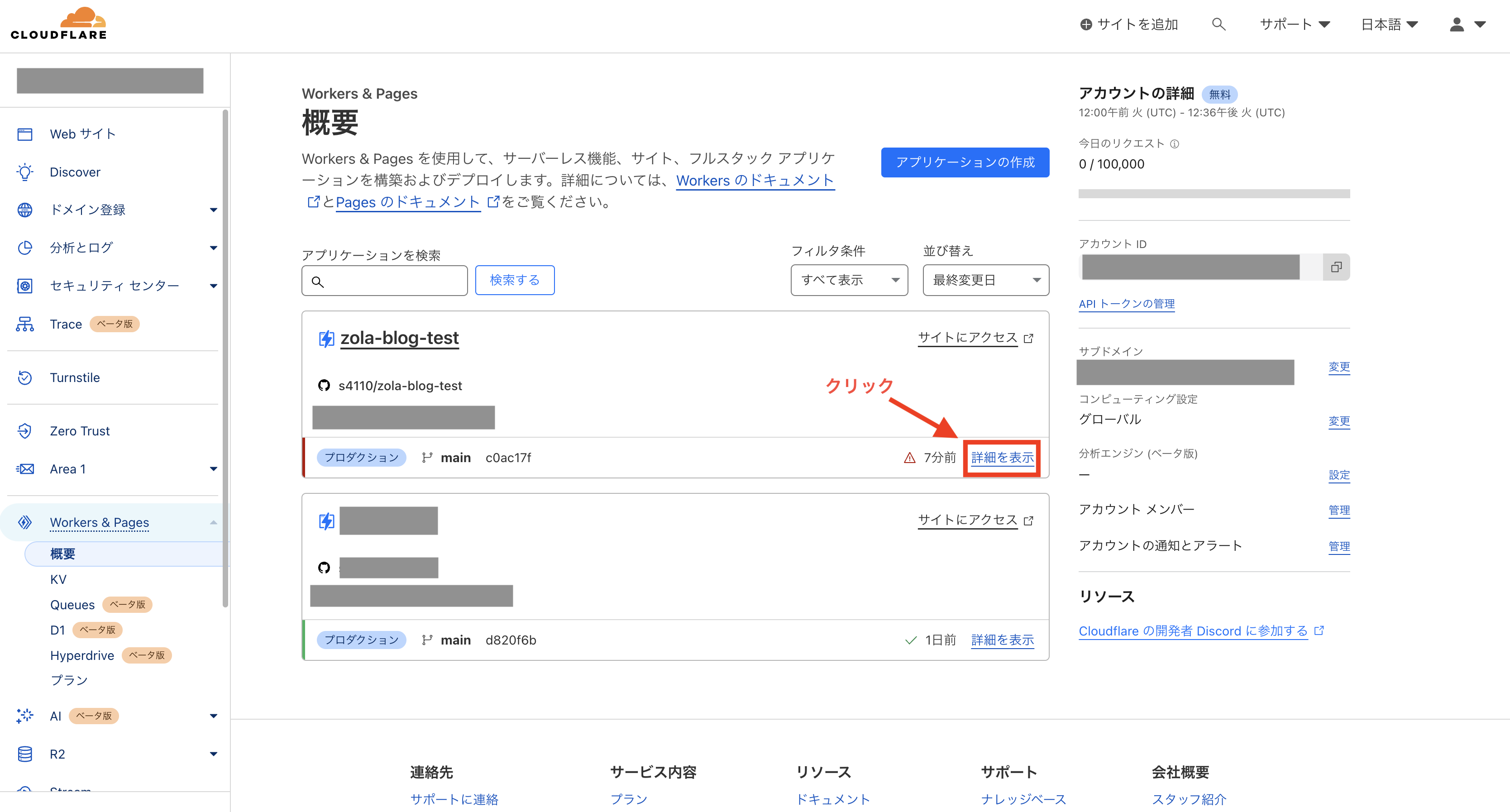
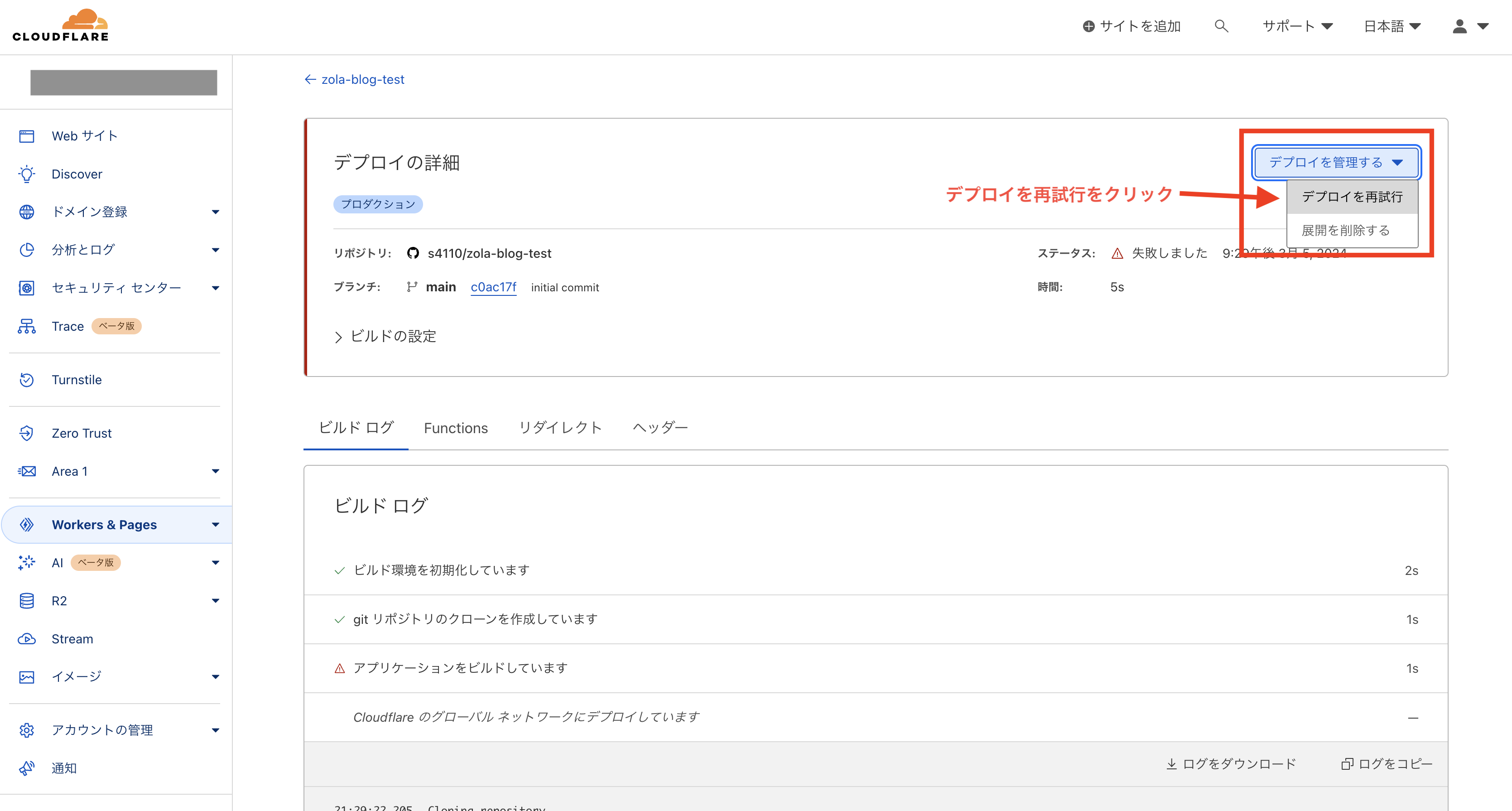
デプロイを再実行して正常にビルドが完了すれば設定は完了です。
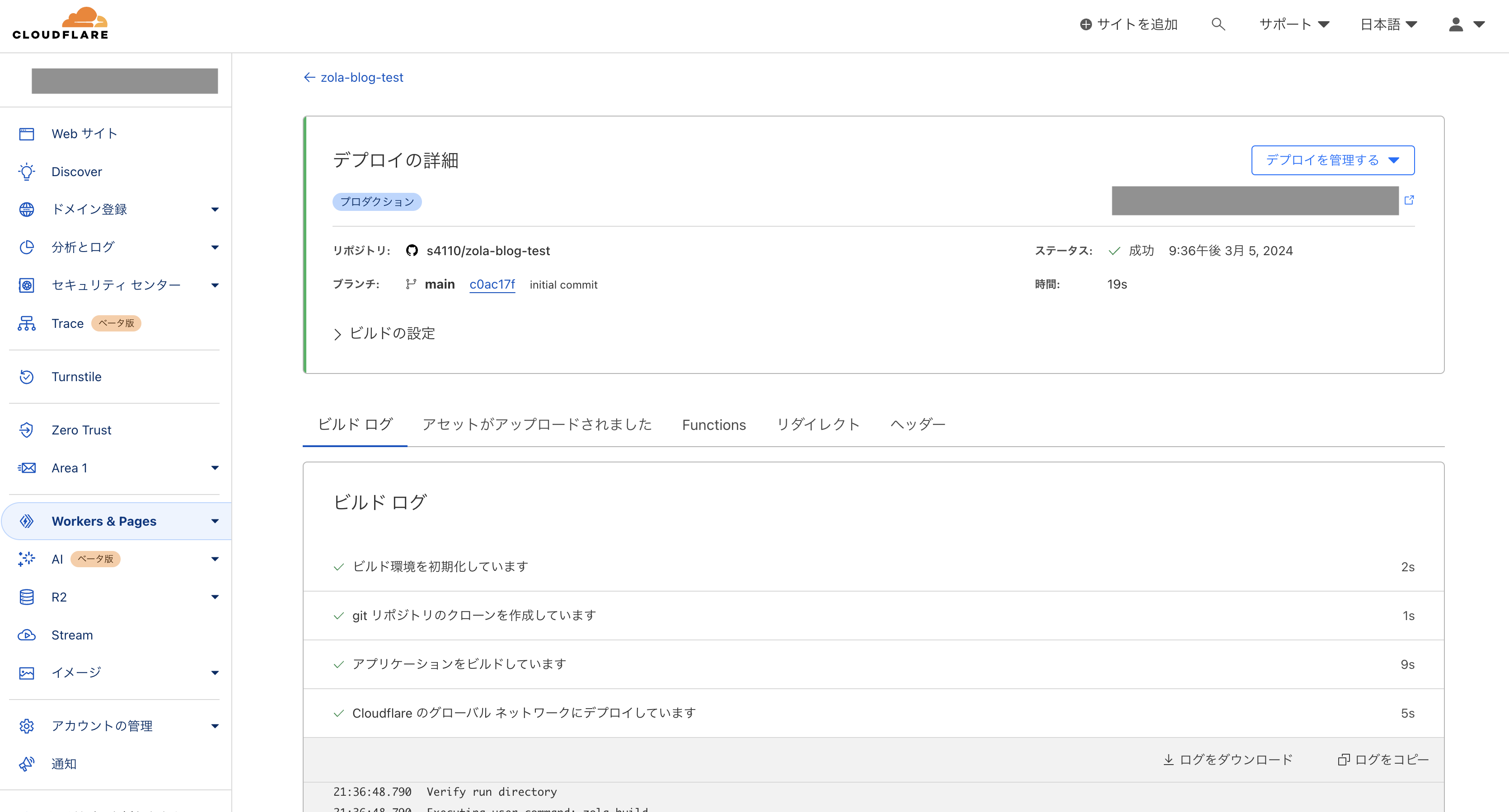
ここまで来れば GitHub にコミットが push される度にビルドが実行されるようになります。
まとめ
一部ビルドシステムバージョンに起因してビルドが失敗し、その解消のために設定を変更しなければならない部分はあるものの、GUIの操作だけでデプロイの設定を完結できる手軽さは魅力的だと感じました。 また別の機会に GitHub Actions を使用してデプロイする方法についても検証してみたいと思います。
最後まで読んでいただきありがとうございました。